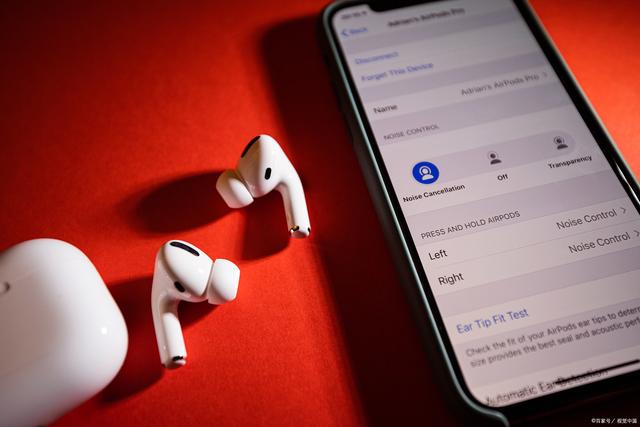Windows系统,作为当前电脑领域最为普遍和流行的操作系统之一,其稳定性和安全性对于用户来说至关重要。为了确保系统始终保持在最佳状态,定期更新Windows系统成为了每位用户不可或缺的任务。本文将详细介绍如何更新Windows系统,包括自动更新、手动更新以及使用更新助手等多种方法,帮助您轻松应对系统更新的需求。

一、自动更新:便捷高效的选择
Windows系统默认开启了自动更新功能,这一设计旨在让用户无需费心,系统便能在后台自动下载并安装最新的更新。自动更新不仅能够确保您的系统始终拥有最新的功能和安全补丁,还能减少因系统过时而带来的潜在安全风险。以下是检查和设置自动更新的具体步骤:
打开“设置”:
您可以通过多种方式进入“设置”界面。最直接的方法是点击屏幕左下角的“开始”菜单,然后在弹出的菜单中选择带有齿轮图标的“设置”选项。另外,您也可以按下键盘上的Windows键和I键的组合快捷键,快速打开“设置”。
选择“更新和安全”:
在“设置”界面中,您会看到多个选项,其中“更新和安全”是与系统更新密切相关的。点击它,进入下一步操作。
检查并安装更新:
在“更新和安全”页面中,您会看到“Windows 更新”的选项。点击“检查更新”按钮,系统会立即开始搜索可用的更新。如果发现有新的更新,系统会自动下载并安装,您只需等待过程完成即可。
此外,在“Windows 更新”页面中,您还可以查看更新的历史记录,了解系统最近安装了哪些更新。同时,通过点击“高级选项”,您可以进一步自定义更新设置,如选择更新的时间、是否允许重启以完成更新等。
二、手动更新:灵活掌控的选择
虽然自动更新为用户提供了极大的便利,但有时候,您可能希望更灵活地控制系统更新的时间和方式。这时,手动更新就成为了一个不错的选择。以下是手动更新的具体步骤:
进入“更新和安全”页面:
与自动更新的步骤相同,您首先需要打开“设置”,然后选择“更新和安全”。
关闭自动更新:
在“更新和安全”页面中,点击“高级选项”。在打开的页面中,找到与自动更新相关的设置,并将其关闭。这样,系统就不会再自动下载和安装更新了。
手动检查并安装更新:
返回“Windows 更新”页面,点击“检查更新”按钮。系统会搜索可用的更新,并列出供您选择。您可以根据自己的需求,选择需要安装的更新,并手动进行下载和安装。
手动更新的好处在于,您可以根据自己的时间安排和网络状况,灵活地选择更新的时间和方式。但请注意,及时安装更新对于保持系统的安全性和稳定性至关重要,因此不要忽视更新的重要性。
三、使用更新助手:轻松应对重大更新
对于某些重大的系统更新,如Windows 10的升级或特定版本的更新,微软通常会提供专门的更新助手工具。这些工具旨在帮助用户更轻松、更顺利地完成更新过程。以下是使用更新助手的具体步骤:
访问微软官方网站:
首先,您需要打开浏览器,访问微软的官方网站。在网站上,您可以找到与Windows更新相关的最新信息和工具。
下载更新助手:
在微软官方网站上,搜索并找到“Windows 10 更新助手”或相应版本的更新助手工具。点击下载链接,将工具保存到您的电脑上。
运行更新助手:
下载完成后,双击更新助手的安装文件,按照提示完成安装过程。然后,运行更新助手工具。
按照提示完成更新:
更新助手工具通常会提供一个简洁易懂的界面,指导您完成更新的各个步骤。您只需按照工具的提示,点击相应的按钮,即可轻松完成系统的更新。
使用更新助手的好处在于,它可以为您提供一个更加直观和简化的更新过程,减少因操作不当而导致的更新失败或系统问题。同时,更新助手还可以帮助您解决在更新过程中可能遇到的常见问题,确保更新过程更加顺利。
结语
无论是选择自动更新、手动更新还是使用更新助手,定期更新Windows系统都是保持系统稳定性和安全性的重要措施。通过本文的介绍,希望您能够更加熟练地掌握Windows系统的更新方法,并始终保持您的系统在最佳状态。记住,及时更新系统不仅可以获得最新的功能和改进,还能有效减少安全风险,保护您的数据和隐私。因此,不要忽视系统更新的重要性,让您的Windows系统始终保持在最前沿!